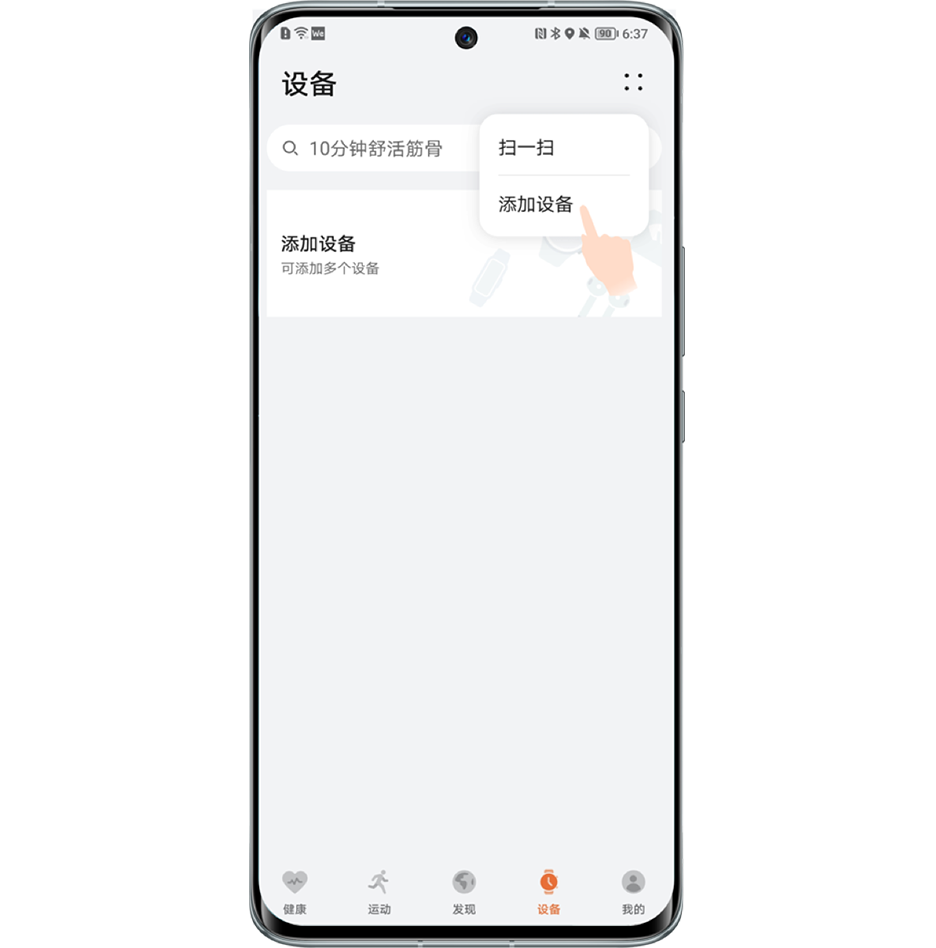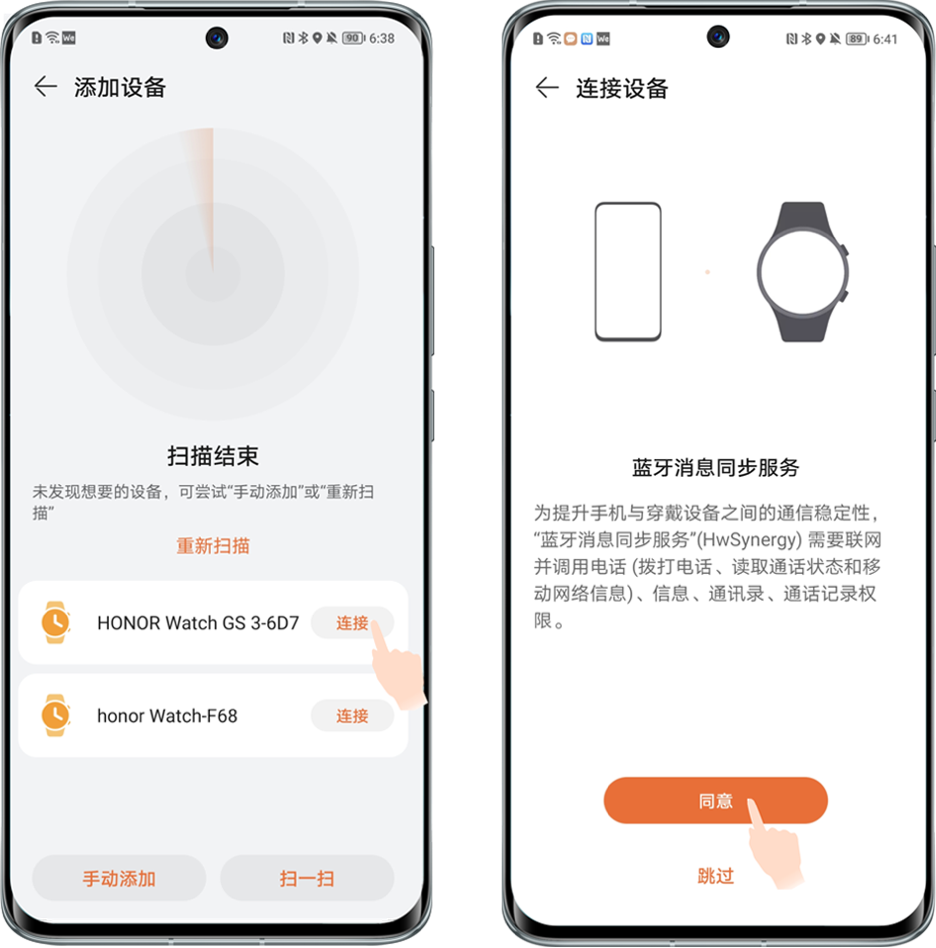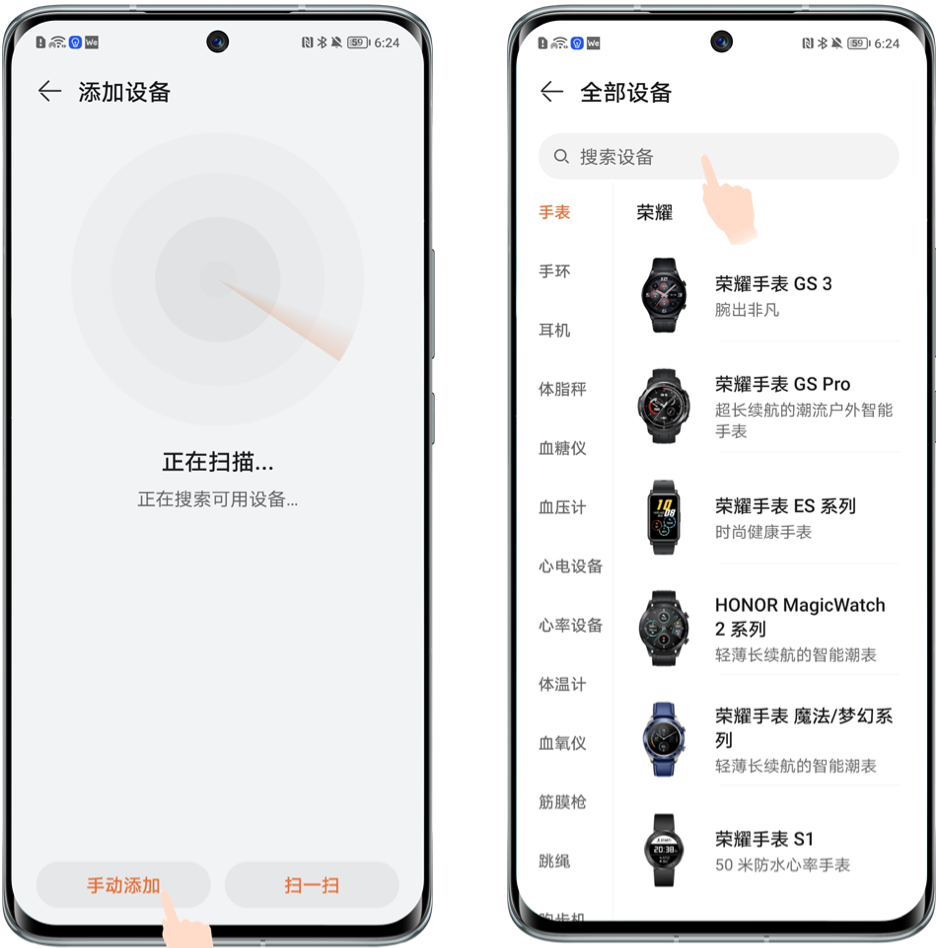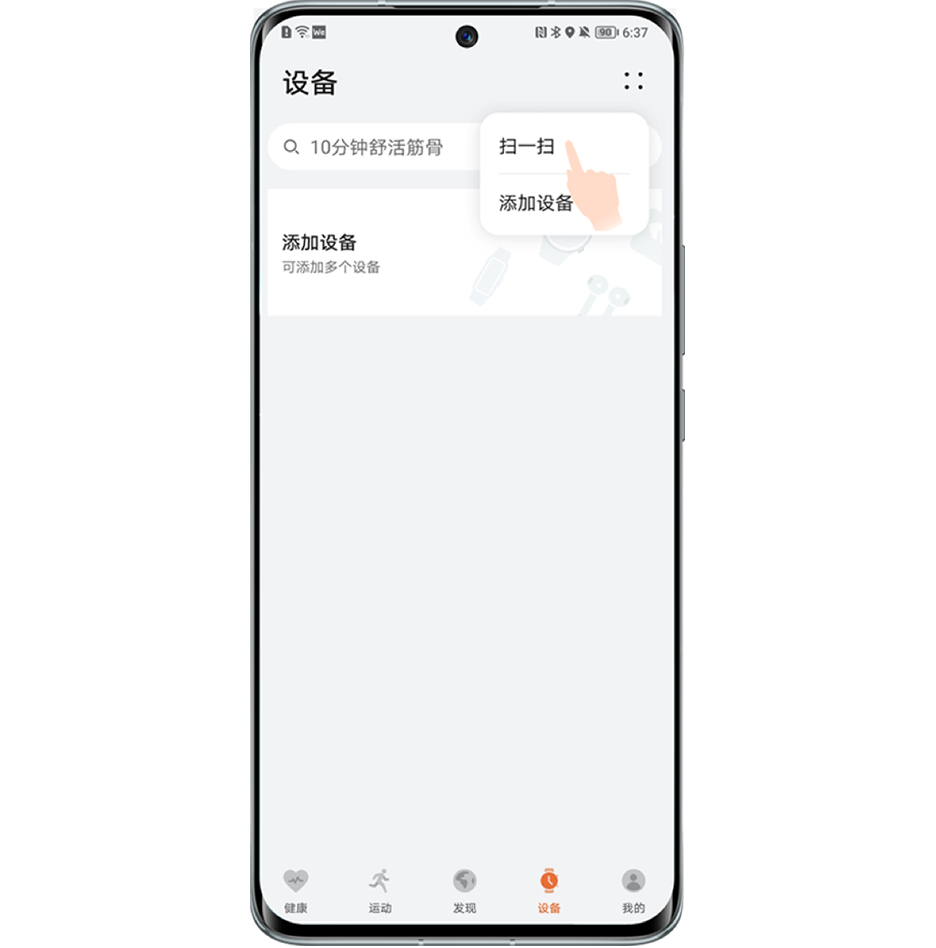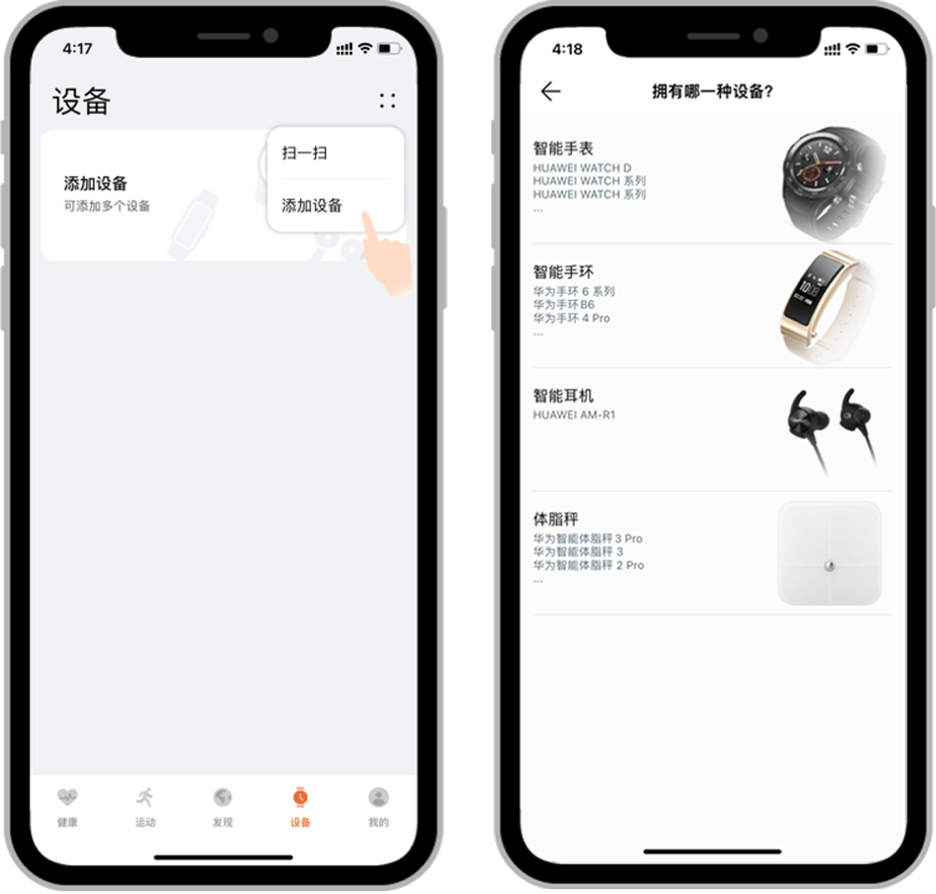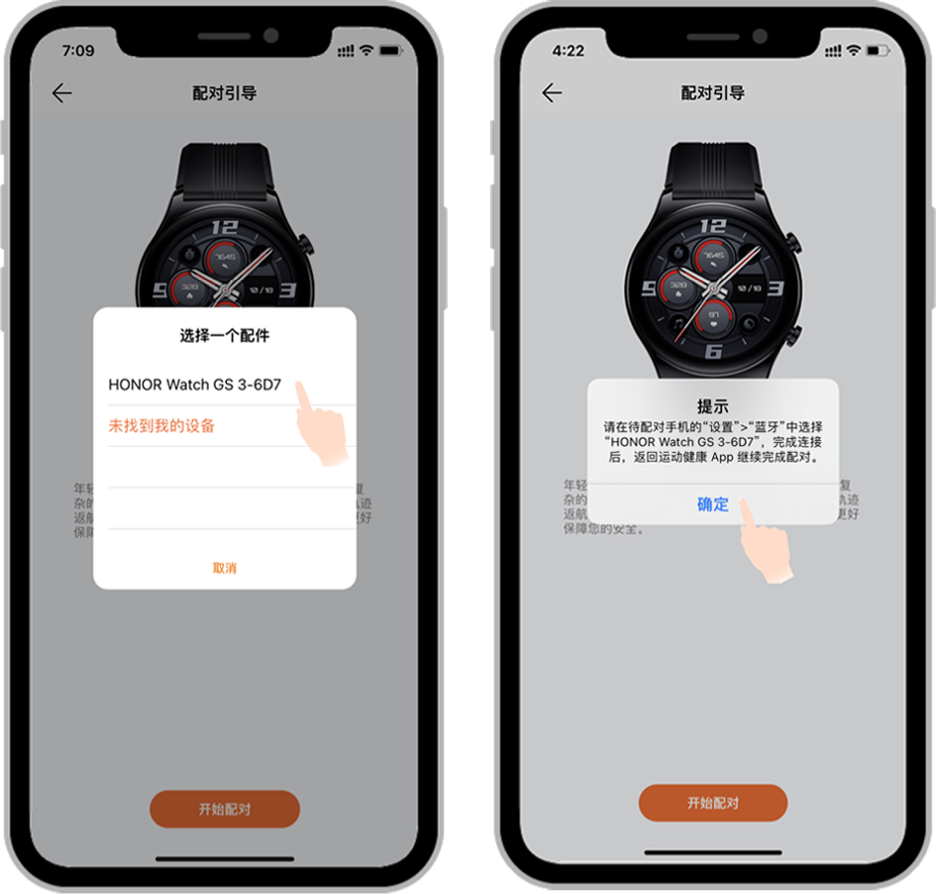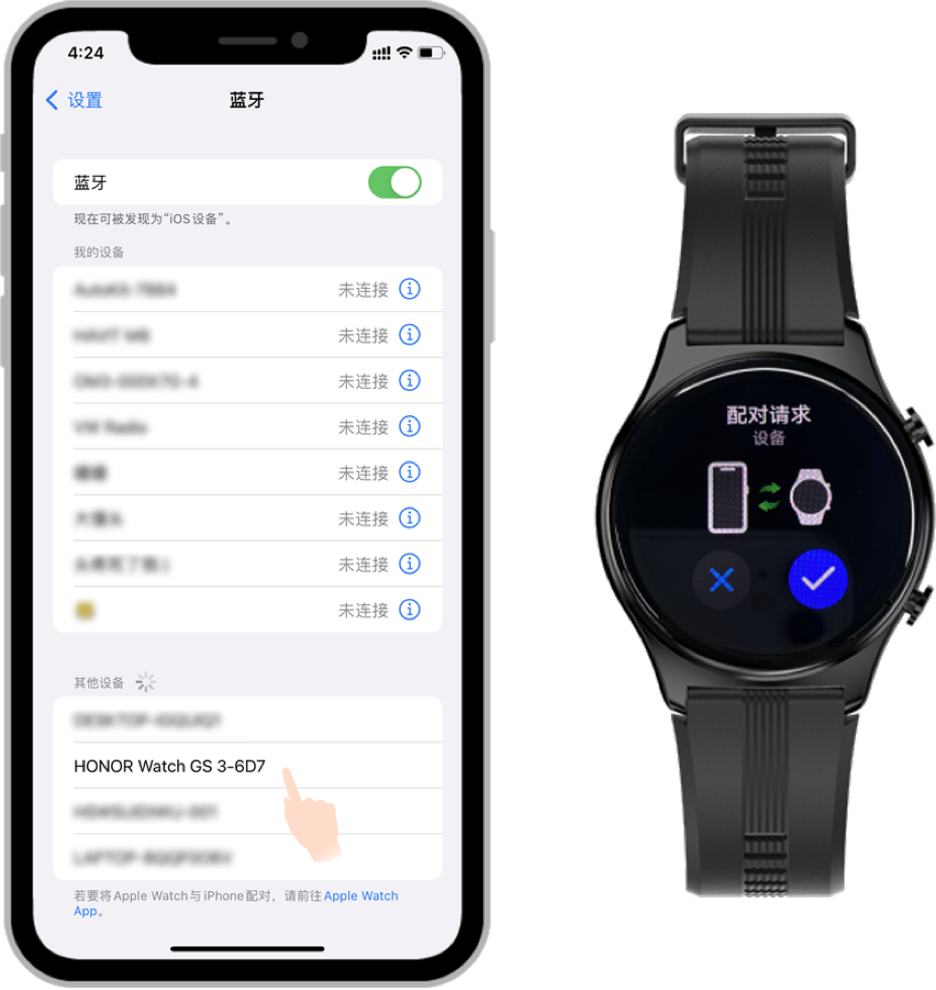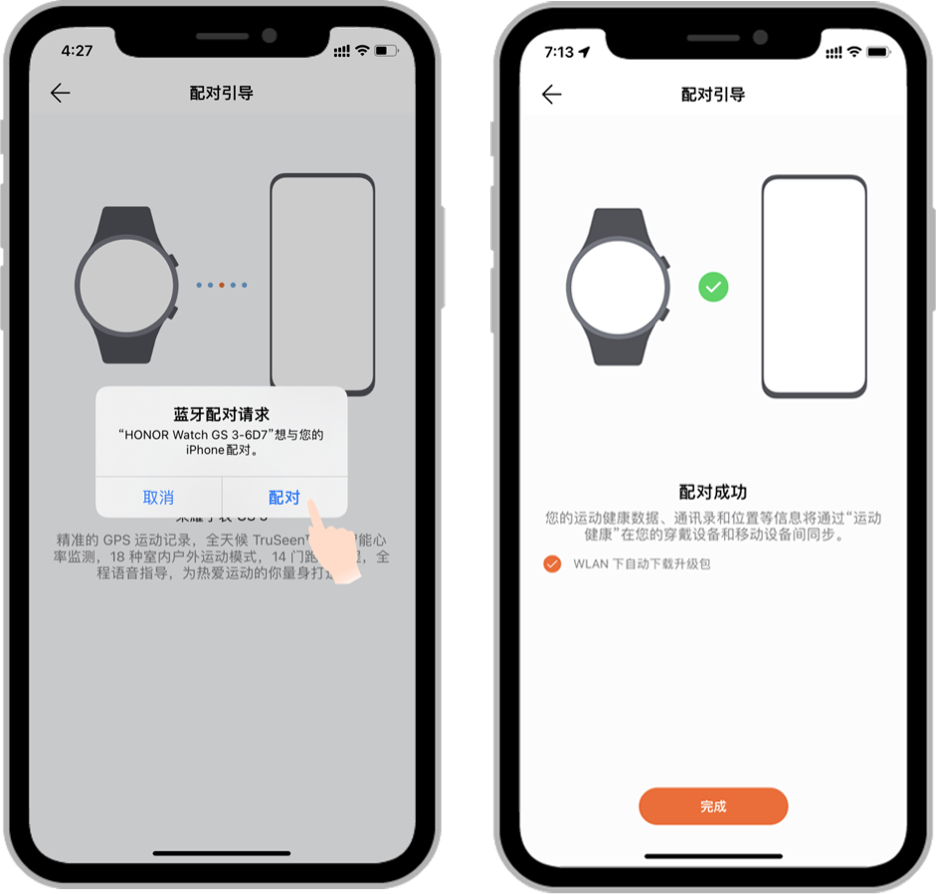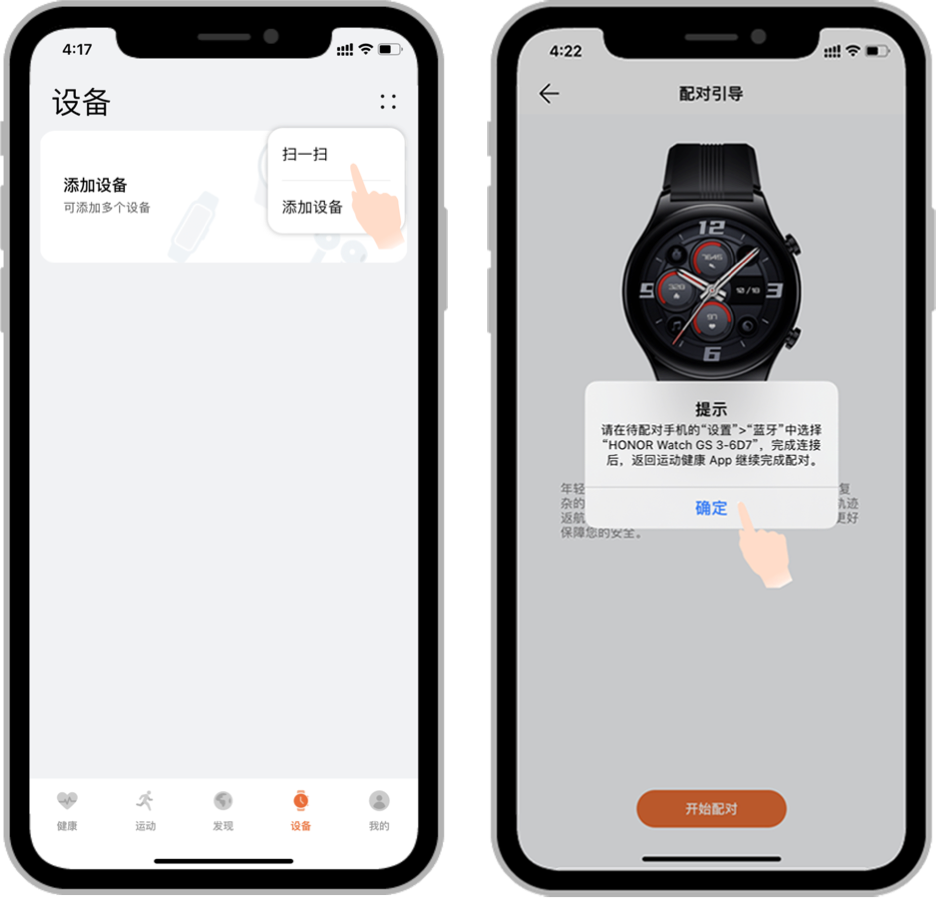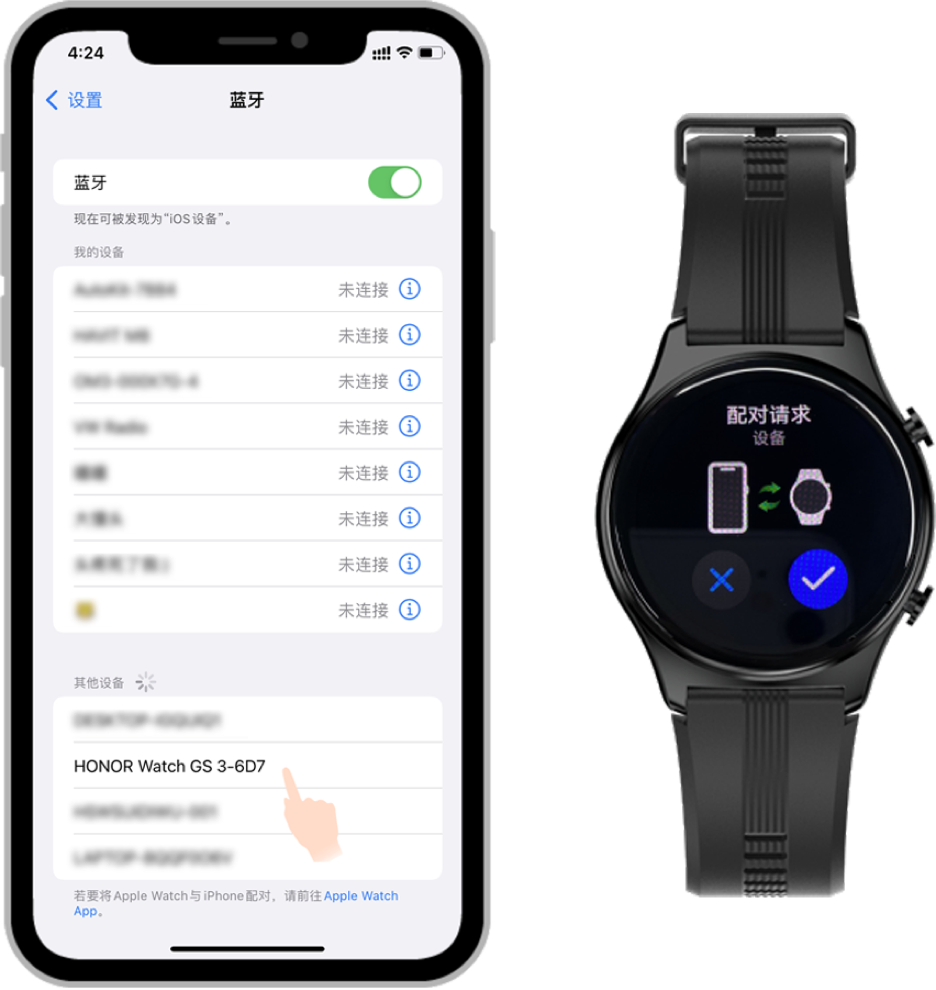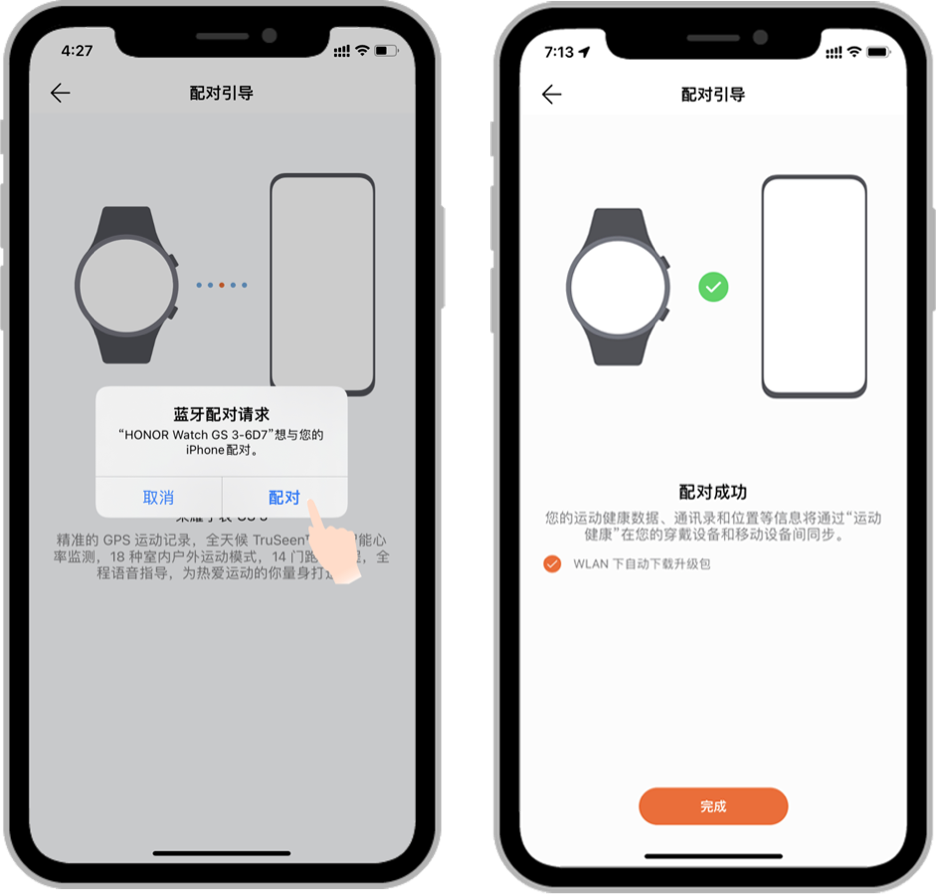图文教程
手表/手环与手机配对连接后功能强大
能够实现短信、邮件等查看和提醒
请仔细阅读本文
能够实现短信、邮件等查看和提醒
请仔细阅读本文
了解手机如何与手表/手环配对连接
*本文以HONOR Watch GS 3为例,不同手表、手环配对方法可能稍有差异,请以实际情况为准。
配对前您需要做好以下准备:
1)手机下载并安装运动健康App,如您已安装,请升级至最新版本
2)打开手机蓝牙和位置信息,并允许运动健康APP获取手机的位置权限
3)请先长按上键将您的穿戴设备开机,首次开机后,设备蓝牙默认处于可配对状态
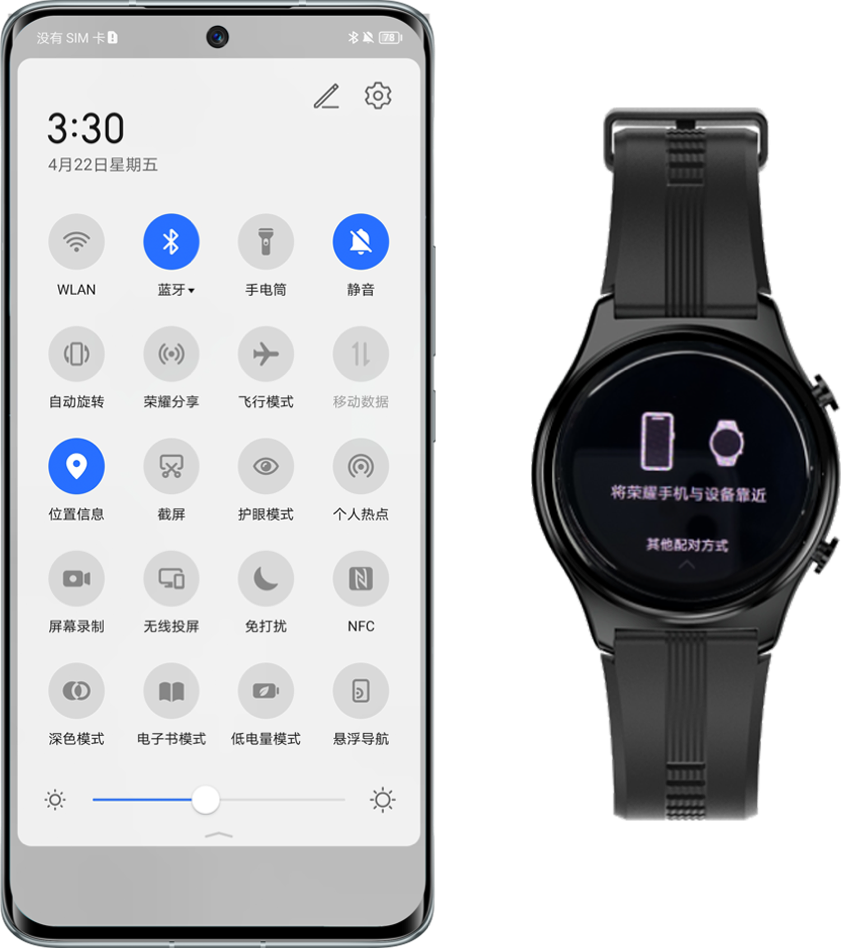
根据您的手机系统,参考以下配对连接方法
在操作过程中,您可能会遇到这些问题
1.在应用市场无法搜索到运动健康APP
您可以使用手机扫描手表屏幕上的二维码下载运动健康App

2.通过运动健康APP搜索不到穿戴设备或配对失败
可能是因为您的穿戴设备与其他手机配对连接过,在与新手机配对连接前,需要您先在已配对的手机中取消配对
与Android手机取消配对 :在手机设置 >
蓝牙页面中,点击已配对的设备列表中穿戴设备名称右边设置图标,点击取消配对
与iOS手机取消配对:在手机设置 >
蓝牙页面中,点击我的设备列表中穿戴设备名称后面详情图标,点击忽略此设备
3.取消与其他手机配对后,运动健康APP仍搜索不到设备或手表屏幕显示配对失败画面
您可以按手表上键进入应用列表,选择设置 > 系统菜单 > 恢复出厂后重新配对连接,也可以参考其他荣耀手表恢复出厂设置的方法
4.手表屏幕上出现配对请求时,点击无反应
请您长按手表下键唤醒后选择设置 > 系统菜单 > 恢复出厂后重新配对连接,也可以参考其他荣耀手表恢复出厂设置的方法